Απλές λύσεις: Διορθώστε το Android SystemUI Has Stopped Error
Το Android SystemUI δεν αποκρίνεται ή το Android, δυστυχώς, η διαδικασία που έχει σταματήσει το com.android.systemui είναι ένα όχι σπάνιο σφάλμα και παρατηρείται σε όλες τις συσκευές Android αυτές τις μέρες. Το σφάλμα εμφανίζεται συνήθως στη συσκευή σας ενώ τη χρησιμοποιείτε με ένα μήνυμα στην οθόνη που λέει Android. Δυστυχώς, η διαδικασία com.android.systemui έχει σταματήσει.
Το μήνυμα σφάλματος Android SystemUI δεν ανταποκρίνεται μπορεί επίσης να είναι ‘Δυστυχώς, το SystemUI έχει σταματήσει’.
Το σφάλμα Android SystemUI μπορεί να προκαλέσει μεγάλη σύγχυση, καθώς αφήνει τους επηρεαζόμενους χρήστες με μία μόνο επιλογή, δηλαδή, ‘OK’, όπως φαίνεται στις παραπάνω εικόνες. Εάν κάνετε κλικ στο ‘OK’, θα συνεχίσετε να χρησιμοποιείτε τη συσκευή σας ομαλά, αλλά μόνο μέχρι να εμφανιστεί ξανά το σφάλμα SystemUI δεν αποκρίνεται στην κύρια οθόνη σας. Μπορείτε να επανεκκινήσετε τη συσκευή σας, αλλά το Android SystemUI έχει σταματήσει το πρόβλημα συνεχίζει να σας ενοχλεί μέχρι να βρείτε μια μόνιμη λύση για αυτό.
Εάν είστε επίσης ανάμεσα στους διάφορους χρήστες που βλέπουν Android, δυστυχώς, η διαδικασία com.android.systemui έχει σταματήσει το σφάλμα, τότε μην ανησυχείτε. Το SystemUI δεν ανταποκρίνεται. Το σφάλμα δεν είναι σοβαρό ζήτημα και μπορεί να αντιμετωπιστεί εύκολα εξετάζοντας προσεκτικά τους λόγους πίσω από το πρόβλημα.
Αναζητάτε κατάλληλες λύσεις για τη διόρθωση του σφάλματος Android SystemUI has stop; Στη συνέχεια, διαβάστε για να μάθετε τα πάντα σχετικά με το σφάλμα Android SystemUI δεν ανταποκρίνεται και τους πιο αποτελεσματικούς τρόπους για να το διορθώσετε.
- Μέρος 1: Γιατί συμβαίνει το Android SystemUI έχει σταματήσει;
- Μέρος 2: Πώς να διορθώσετε το ‘com.android.systemui έχει σταματήσει’ με ένα κλικ
- Μέρος 3: Απεγκαταστήστε τις ενημερώσεις Google για να διορθώσετε το πρόβλημα του Android SystemUI
- Μέρος 4: Σκουπίστε το διαμέρισμα της προσωρινής μνήμης για να διορθώσετε το σφάλμα Android SystemUI
- Μέρος 5: Διορθώστε το σφάλμα Android SystemUI με επαναφορά εργοστασιακών ρυθμίσεων
Μέρος 1: Γιατί συμβαίνει το Android SystemUI έχει σταματήσει;
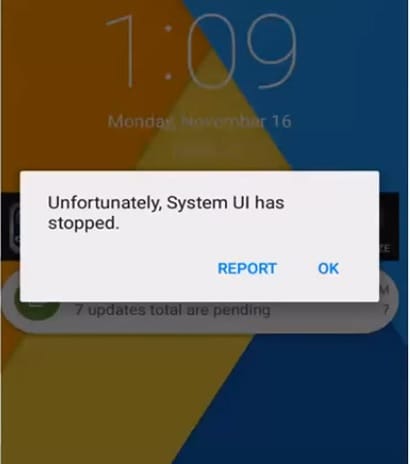
Οι κάτοχοι συσκευών Android θα συμφωνούσαν ότι οι ενημερώσεις λειτουργικού συστήματος είναι πολύ χρήσιμες καθώς διορθώνουν το πρόβλημα σφάλματος και βελτιώνουν τη συνολική λειτουργία της συσκευής σας. Ωστόσο, μερικές φορές αυτές οι ενημερώσεις μπορεί να έχουν μολυνθεί λόγω του οποίου δεν πραγματοποιούνται λήψη και εγκατάσταση σωστά. Μια κατεστραμμένη ενημέρωση του λειτουργικού συστήματος μπορεί να προκαλέσει το Android. δυστυχώς, η διαδικασία com.android.systemui έχει σταματήσει το σφάλμα. Όλες οι ενημερώσεις Android σχεδιάζονται απευθείας γύρω από την Εφαρμογή Google και, ως εκ τούτου, το πρόβλημα θα παραμείνει μέχρι να ενημερωθεί και η εφαρμογή Google. Μερικές φορές, ακόμη και η ενημέρωση της Εφαρμογής Google μπορεί να προκαλέσει ένα τέτοιο πρόβλημα, εάν δεν γίνει επιτυχής λήψη και εγκατάσταση.
Ένας άλλος λόγος για τον οποίο το Android SystemUI δεν εμφανίζεται σφάλμα απόκρισης, ίσως λόγω αναβοσβήνει μια νέα ROM ή λόγω ακατάλληλης εγκατάστασης ενημέρωσης υλικολογισμικού. Ακόμη και όταν επαναφέρετε τα αντίγραφα ασφαλείας των δεδομένων από το cloud ή τον Λογαριασμό σας Google, όπως το Android, δυστυχώς, μπορεί να εμφανιστεί το σφάλμα διαδικασίας com.android.systemui έχει σταματήσει.
Δεν είναι δυνατό να πούμε με βεβαιότητα ποιος από τους προαναφερθέντες λόγους κάνει τη συσκευή σας να δείχνει ότι το Android SystemUI δεν αποκρίνεται σφάλμα. Αλλά αυτό που μπορούμε να κάνουμε είναι να προχωρήσουμε στην επιδιόρθωση του Android SystemUI ακολουθώντας οποιαδήποτε από τις τρεις μεθόδους που δίνονται στα ακόλουθα τμήματα.
Μέρος 2: Πώς να διορθώσετε το ‘com.android.systemui έχει σταματήσει’ με ένα κλικ
Όπως μάθαμε ότι το πρόβλημα δεν ανταποκρίνεται στη διεπαφή χρήστη του συστήματος Android οφείλεται κυρίως στο ότι οι ενημερώσεις του λειτουργικού συστήματος Android δεν εγκαταστάθηκαν σωστά ή ήταν κατεστραμμένες. Ως εκ τούτου, υπάρχει η ανάγκη για ένα ισχυρό εργαλείο επισκευής συστήματος Android που μπορεί να σας βοηθήσει να διορθώσετε τέτοια ενοχλητικά σφάλματα.
Για την εξυπηρέτηση του σκοπού, θα θέλαμε να εισαγάγουμε, DrFoneTool – Επισκευή συστήματος (Android). Είναι ένα από τα είδη των εφαρμογών του και συνιστάται ιδιαίτερα καθώς έχει αποδεδειγμένο ποσοστό επιτυχίας για την επίλυση σχεδόν όλων των προβλημάτων του συστήματος Android.
Ήρθε η ώρα να κατανοήσουμε πώς να διορθώσετε το Android «δυστυχώς, η διαδικασία com.android.systemui έχει σταματήσει» ή με απλά λόγια, η διεπαφή χρήστη του συστήματος Android δεν ανταποκρίνεται.
Σημείωση: Πριν προχωρήσουμε στην επισκευή Android, βεβαιωθείτε ότι το κάνετε δημιουργήστε ένα αντίγραφο ασφαλείας όλων των δεδομένων σας. Αυτό οφείλεται στο γεγονός ότι η διαδικασία επισκευής Android ενδέχεται να εξαλείψει όλα τα δεδομένα στη συσκευή σας για να διορθώσει τα προβλήματα του λειτουργικού συστήματος Android.
Φάση 1: Συνδέστε και προετοιμάστε τη συσκευή σας Android
Βήμα 1 – Κάντε λήψη της εργαλειοθήκης DrFoneTool μέσω του υπολογιστή σας. Εγκαταστήστε το και ξεκινήστε το ξανά. Επιλέξτε την καρτέλα ‘Επισκευή συστήματος’ από την κύρια οθόνη και συνδέστε τη συσκευή σας Android στον υπολογιστή.

Βήμα 2 – Πρέπει να επιλέξετε «Android Repair» από τον αριστερό πίνακα και, στη συνέχεια, να πατήσετε το κουμπί «Έναρξη».

Βήμα 3 – Στη συνέχεια, πρέπει να επιλέξετε τις σωστές πληροφορίες για τη συσκευή σας (δηλαδή, επωνυμία, όνομα, μοντέλο, χώρα/περιοχή και στοιχεία εταιρείας κινητής τηλεφωνίας). Ελέγξτε την προειδοποίηση παρακάτω και πατήστε ‘Επόμενο’.

Φάση 2: Εκκινήστε το Android σε λειτουργία «Λήψη» για να εκτελέσετε την επισκευή.
Βήμα 1 – Τώρα πρέπει να εκκινήσετε το Android σας σε λειτουργία λήψης. Δείτε τι πρέπει να κάνετε για να θέσετε το Android σας σε λειτουργία DFU.
Εάν το Android σας διαθέτει κουμπί Home:
- Απενεργοποιήστε τη συσκευή σας. Κρατήστε πατημένα τα κουμπιά ‘Volume Down + Home + Power’ για περίπου 10 δευτερόλεπτα. Αφήστε τα κουμπιά στη συνέχεια και πατήστε το Volume Up για εκκίνηση σε λειτουργία λήψης.

Σε περίπτωση που το Android σας δεν έχει κουμπί Home:
- Απενεργοποιήστε τη συσκευή σας. Κρατήστε πατημένα τα κουμπιά ‘Volume Down + Bixby + Power’ συνολικά για περίπου 10 δευτερόλεπτα. Αφήστε τα κουμπιά στη συνέχεια και πατήστε το Volume Up για εκκίνηση σε λειτουργία λήψης.

Βήμα 2 – Μόλις τελειώσετε, πατήστε «Επόμενο» για να ξεκινήσει η λήψη του υλικολογισμικού.

Βήμα 3 – Μόλις ολοκληρωθεί η λήψη, η επισκευή Android θα ξεκινήσει αυτόματα από το πρόγραμμα.

Βήμα 4 – Σε λίγα μόνο λεπτά, το πρόβλημα της διεπαφής χρήστη του συστήματος Android δεν ανταποκρίνεται θα επιλυθεί.

Μέρος 3: Απεγκαταστήστε τις ενημερώσεις Google για να διορθώσετε το πρόβλημα του Android SystemUI
Όλα τα σφάλματα Android SystemUI δεν αποκρίνονται κυκλώνονται στην εφαρμογή Google καθώς η πλατφόρμα Android εξαρτάται σε μεγάλο βαθμό από αυτήν. Εάν ενημερώσατε πρόσφατα την εφαρμογή Google και το Android, δυστυχώς, το σφάλμα της διαδικασίας com.android.systemui έχει σταματήσει να εμφανίζεται συνεχώς σε τακτά χρονικά διαστήματα, φροντίστε να απεγκαταστήσετε τις ενημερώσεις της Εφαρμογής Google το συντομότερο δυνατό.
Ακολουθήστε τα βήματα που δίνονται παρακάτω για να διορθώσετε το πρόβλημα του Android SystemUI που έχει σταματήσει επαναφέροντας τις ενημερώσεις της Εφαρμογής Google:
- Επισκεφτείτε τις «Ρυθμίσεις» και επιλέξτε «Εφαρμογές» ή «Διαχείριση εφαρμογών».
- Τώρα σύρετε για να δείτε ‘Όλες’ τις εφαρμογές.
- Από τη λίστα των Εφαρμογών, επιλέξτε «Εφαρμογή Google».
- Τέλος, πατήστε «Κατάργηση εγκατάστασης ενημερώσεων» όπως φαίνεται παρακάτω.
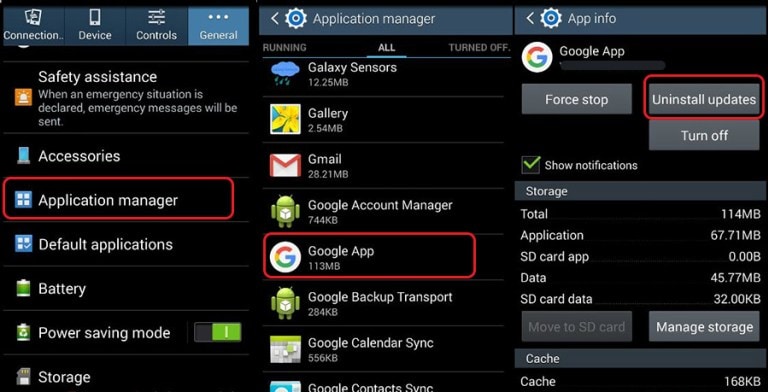
Σημείωση: Για να αποτρέψετε την εμφάνιση σφάλματος στο Android SystemUI δεν ανταποκρίνεται στο μέλλον, μην ξεχάσετε να αλλάξετε τις ρυθμίσεις σας στο Google Play Store σε ‘Να μην γίνεται αυτόματη ενημέρωση εφαρμογών’.
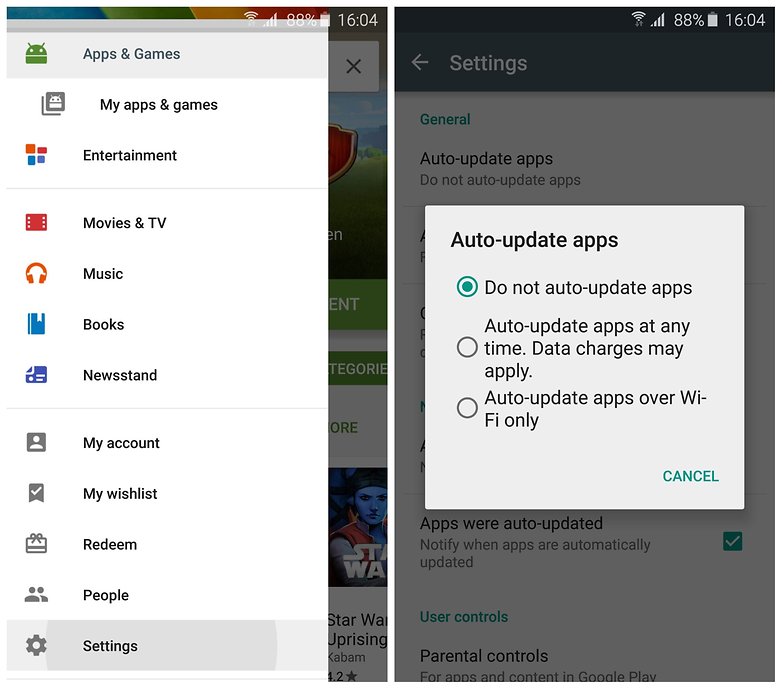
Μέρος 4: Σκουπίστε το διαμέρισμα της προσωρινής μνήμης για να διορθώσετε το σφάλμα Android SystemUI
Android, δυστυχώς, το σφάλμα διακοπής της διαδικασίας com.android.systemui μπορεί επίσης να διορθωθεί με την εκκαθάριση των κατατμήσεων της προσωρινής μνήμης. Αυτά τα διαμερίσματα δεν είναι παρά τοποθεσίες αποθήκευσης για το μόντεμ, τους πυρήνες, τα αρχεία συστήματος, τα προγράμματα οδήγησης και τα ενσωματωμένα δεδομένα εφαρμογών σας.
Συνιστάται να εκκαθαρίζετε τακτικά τμήματα της προσωρινής μνήμης για να διατηρείτε τη διεπαφή χρήστη καθαρή και χωρίς σφάλματα.
Το σφάλμα Android SystemUI δεν ανταποκρίνεται μπορεί να ξεπεραστεί με την εκκαθάριση της προσωρινής μνήμης στη λειτουργία ανάκτησης.
Διαφορετικές συσκευές Android έχουν διαφορετικούς τρόπους για να το θέσουν σε λειτουργία ανάκτησης. Ανατρέξτε στο εγχειρίδιο της συσκευής σας για να εισέλθετε στην οθόνη λειτουργίας ανάκτησης στη συσκευή σας και, στη συνέχεια, ακολουθήστε τα βήματα που δίνονται παρακάτω για να διορθώσετε το Android. δυστυχώς, η διαδικασία com.android.systemui σταμάτησε το σφάλμα εκκαθαρίζοντας το διαμέρισμα της προσωρινής μνήμης:
- Μόλις βρεθείτε στην οθόνη της λειτουργίας ανάκτησης, θα δείτε πολλές επιλογές όπως φαίνεται στο στιγμιότυπο οθόνης.

- Χρησιμοποιήστε το πλήκτρο μείωσης της έντασης του ήχου για να μετακινηθείτε προς τα κάτω και επιλέξτε ‘Σκουπίστε το διαμέρισμα προσωρινής μνήμης’ όπως φαίνεται παρακάτω.

- Αφού ολοκληρωθεί η διαδικασία, επιλέξτε «Επανεκκίνηση συστήματος» που είναι η πρώτη επιλογή στην οθόνη της λειτουργίας ανάκτησης.
Αυτή η μέθοδος θα σας βοηθήσει να αποφορτίσετε τη συσκευή σας και να διαγράψετε όλα τα φραγμένα ανεπιθύμητα αρχεία. Μπορεί επίσης να χάσετε δεδομένα σχετικά με την εφαρμογή, αλλά αυτό είναι ένα μικρό τίμημα για να διορθώσετε το σφάλμα του Android SystemUI δεν αποκρίνεται.
Εάν το Android SystemUI έχει σταματήσει, το πρόβλημα παραμένει, υπάρχει μόνο μία διέξοδος. Διαβάστε παρακάτω για να μάθετε για αυτό.
Μέρος 5: Διορθώστε το σφάλμα Android SystemUI με επαναφορά εργοστασιακών ρυθμίσεων
Επαναφορά εργοστασιακών ρυθμίσεων της συσκευής σας για να διορθώσετε το Android. Δυστυχώς, το σφάλμα της διαδικασίας com.android.systemui has stop είναι ένα απελπισμένο μέτρο και θα πρέπει να είναι το τελευταίο πράγμα που πρέπει να κάνετε στη λίστα σας. Κάντε αυτό το βήμα μόνο όταν οι παραπάνω δύο τεχνικές που καθοδηγήθηκαν αποτύχουν.
Επίσης, φροντίστε να δημιουργήσετε αντίγραφα ασφαλείας όλων των δεδομένων και των περιεχομένων σας που είναι αποθηκευμένα στη συσκευή σας Android στο νέφος, στον Λογαριασμό Google ή σε μια εξωτερική συσκευή μνήμης, επειδή μόλις πραγματοποιήσετε επαναφορά εργοστασιακών ρυθμίσεων στη συσκευή σας, όλα τα μέσα, τα περιεχόμενα, τα δεδομένα και άλλα αρχεία διαγράφονται, συμπεριλαμβανομένων των ρυθμίσεων της συσκευής σας.
Ακολουθήστε τα παρακάτω βήματα για να επαναφέρετε τις εργοστασιακές ρυθμίσεις της συσκευής σας για να λύσετε το πρόβλημα του Android SystemUI δεν ανταποκρίνεται:
- Επισκεφτείτε τις ‘Ρυθμίσεις’ κάνοντας κλικ στο εικονίδιο ρυθμίσεων όπως φαίνεται παρακάτω.
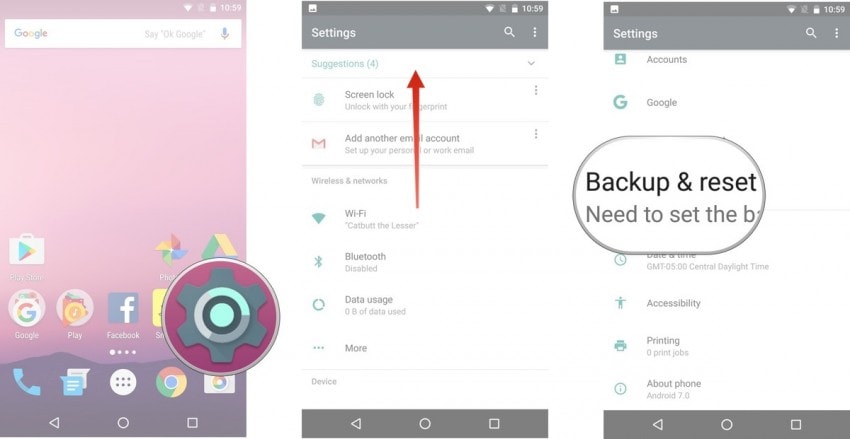
- Τώρα επιλέξτε «Δημιουργία αντιγράφων ασφαλείας και επαναφορά».
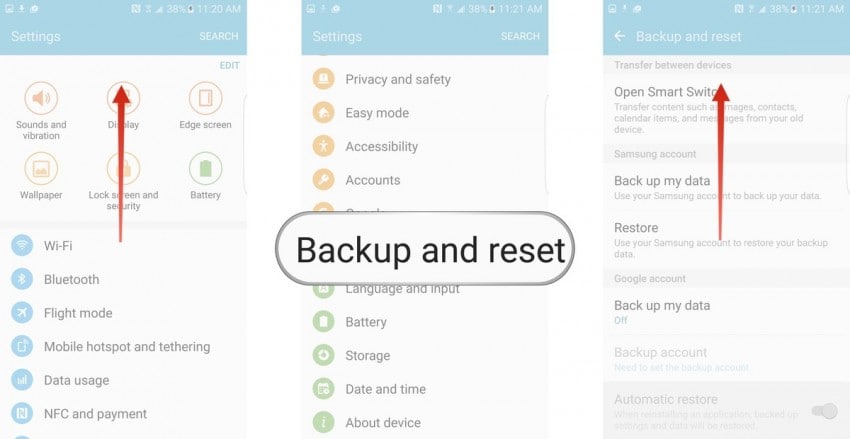
- Σε αυτό το βήμα, επιλέξτε «Επαναφορά εργοστασιακών ρυθμίσεων» και μετά «Επαναφορά συσκευής».
- Τέλος, πατήστε «ΔΙΑΓΡΑΦΗ ΟΛΑ» όπως φαίνεται παρακάτω για να επαναφέρετε τις εργοστασιακές ρυθμίσεις της συσκευής σας.

Μετά την ολοκλήρωση της διαδικασίας επαναφοράς εργοστασιακών ρυθμίσεων, η συσκευή σας θα επανεκκινηθεί αυτόματα και θα πρέπει να τη ρυθμίσετε ξανά.
Η όλη διαδικασία επαναφοράς εργοστασιακών ρυθμίσεων της συσκευής σας Android μπορεί να ακούγεται κουραστική, επικίνδυνη και δυσκίνητη, αλλά βοηθά να διορθώσετε το Android SystemUI έχει σταματήσει το σφάλμα 9 στις 10 φορές. Επομένως, σκεφτείτε προσεκτικά πριν χρησιμοποιήσετε αυτό το φάρμακο.
Το Android SystemUI δεν αποκρίνεται ή το Android, δυστυχώς, το σφάλμα διακοπής της διαδικασίας com.android.systemui εμφανίζεται συνήθως από τους χρήστες στις συσκευές τους. Δεν είναι τυχαίο σφάλμα και συνδέεται είτε με το λογισμικό, την εφαρμογή Google, το διαμέρισμα προσωρινής μνήμης ή τα δεδομένα που είναι αποθηκευμένα στη συσκευή. Είναι αρκετά απλό να αντιμετωπίσετε αυτό το ζήτημα, καθώς το μόνο που χρειάζεται να κάνετε είναι να εγκαταστήσετε ή να επαναφέρετε την ενημέρωση του Android OS, να απεγκαταστήσετε τις ενημερώσεις της εφαρμογής Google, να διαγράψετε το διαμέρισμα προσωρινής μνήμης ή να επαναφέρετε εργοστασιακά τη συσκευή σας για να διαγράψετε όλα τα δεδομένα, τα αρχεία και τις ρυθμίσεις που είναι αποθηκευμένα στο το. Οι μέθοδοι που αναφέρονται και εξηγούνται παραπάνω είναι οι καλύτεροι τρόποι για να καταπολεμήσετε το πρόβλημα και να το αποτρέψετε από το να σας προβληματίσει στο μέλλον. Αυτές οι μέθοδοι έχουν υιοθετηθεί από επηρεασμένους χρήστες σε όλο τον κόσμο, οι οποίοι τις συνιστούν επειδή είναι ασφαλείς και συνεπάγονται ελάχιστους κινδύνους σε σύγκριση με άλλα εργαλεία για την επίλυση του σφάλματος διακοπής του συστήματος UI Android. Συνεχίστε λοιπόν και δοκιμάστε τα τώρα!
πρόσφατα άρθρα